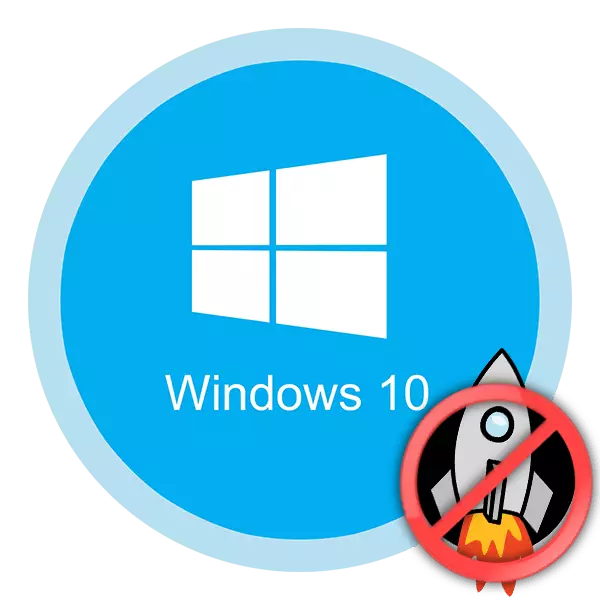
Hanyoyi na kayan aiki shine fasalin mai amfani. Yana ba ku damar sake rarraba nauyin tsakanin processor na tsakiya, adaftar hoto da katin sauti na kwamfuta. Amma wani lokacin akwai yanayi lokacin da na ɗaya ko wani dalilai da ake buƙata don kashe aikinta. Labari ne game da yadda za a iya yi a cikin tsarin aiki na Windows 10, zaku koya daga wannan labarin.
Zaɓuɓɓuka don cire haɗin haɗin Hardware a Windows 10
Akwai hanyoyi guda guda guda guda guda guda guda guda guda guda guda guda guda guda guda guda guda guda guda guda guda guda guda guda guda guda guda guda guda guda guda guda guda guda guda guda guda guda guda guda guda guda guda guda guda guda guda guda ne da ba ka damar kashe hanzari a cikin tsarin da aka ƙayyade. A cikin farko shari'ar, zaku buƙaci shigar da ƙarin software, kuma a cikin na biyu - wurin shakatawa don gyara rajista. Bari mu ci gaba.Hanyar 1: Amfani da "Direction Control Panel"
An rarraba amfani da "mai amfani da Panel" mai amfani da "Directx a matsayin wani ɓangare na kunshin SDK na musamman don Windows 10. Sau da yawa ana yin tsari don haɓaka software na yau da kullun, amma a wannan yanayin zai zama dole don shigar da shi. Don aiwatar da hanyar, bi waɗannan matakan:
- Bi wannan hanyar zuwa shafin hukuma na kunshin SDK don tsarin Windows na 10. Nemo maɓallin "Saukewa" akan shi kuma danna kan shi.
- A sakamakon haka, ana amfani da madadin tsarin aiwatarwa zuwa kwamfutar zata fara. A ƙarshen aikin, gudanar da shi.
- Taggawa zai bayyana akan allon wanda idan kuna so, zaku iya canza hanyar don shigar da kunshin. An yi shi a cikin mafi girman toshe. Za'a iya shirya hanyar da hannu ko zaɓi babban fayil ɗin da ake so daga directory ta danna maɓallin "Binciko". Lura cewa wannan kunshin ba shine mafi "hasken ba." A kan faifan diski zai ɗauki kusan 3 GB. Bayan zabi directory, latsa maɓallin "Gaba".
- Bayan haka, za a miƙa muku don ba aikin bayanai na atomatik daga aikin kunshin. Muna ba da shawarar juya shi, domin kada ku ɗora tsarin lokacin tare da matakai daban-daban. Don yin wannan, saita alamar a gaban "babu". Sannan danna maballin "Gaba".
- Wurin taga zai haifar da sanin kanka tare da yarjejeniyar lasisin mai amfani. Yi shi ko a'a - don warware ku. A kowane hali, don ci gaba, zaku buƙaci maɓallin "karɓa".
- Bayan haka, zaku ga jerin abubuwan haɗin da za'a shigar azaman ɓangare na kunshin SDK. Muna ba da shawarar kada a canza komai, amma kawai danna "shigar" don fara shigarwa.
- A sakamakon haka, za a ƙaddamar da shigarwa, har ya daɗe sosai, don haka ka yi haƙuri.
- A karshen, allon zai bayyana da gaisuwa. Wannan yana nufin cewa an sanya kunshin daidai kuma ba tare da kurakurai ba. Latsa maɓallin "Rufe" maɓallin don rufe taga.
- Yanzu kuna buƙatar gudanar da "Theungiyar kulawa ta Direcyx" shigar da amfani. Ana kiran fayil ɗinta mai kisa "DXCPL" kuma yana da tsohuwa a adireshin mai zuwa:
C: \ Windows \ Tsarin 32
Nemo fayil da ake so a cikin jerin kuma gudanar da shi.
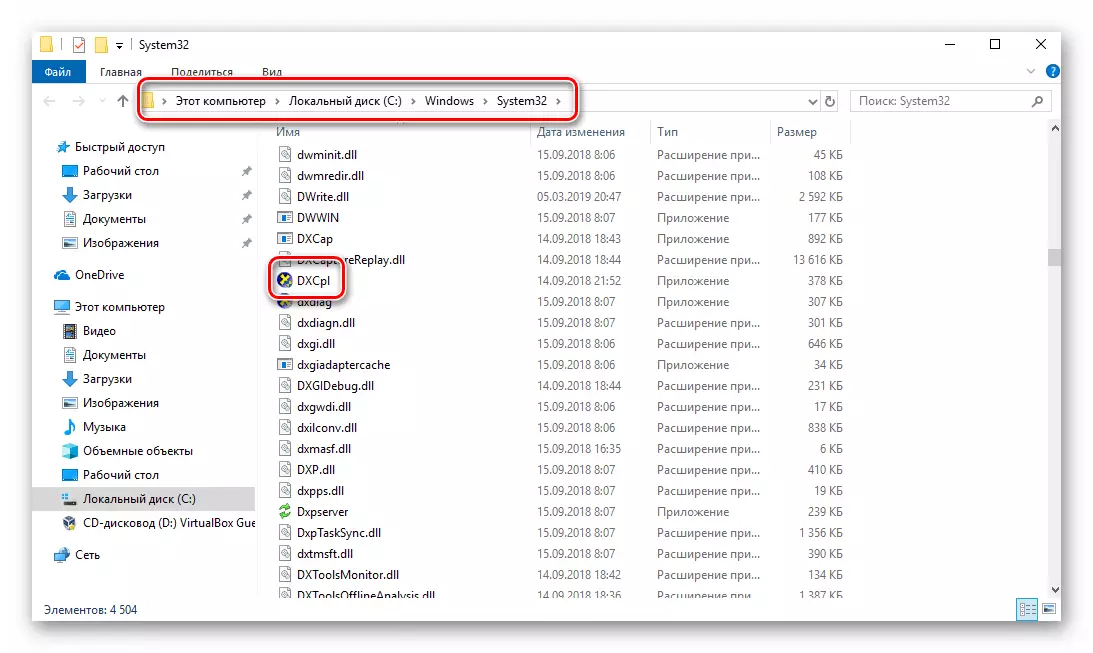
Hakanan zaka iya buɗe akwatin nema a kan "APCBAR" a cikin Windows 10, shigar da "DXCPL" kuma danna kan samar da aikace-aikacen LKM.
- Bayan fara amfani da za ku ga taga tare da shafuka da yawa. Je zuwa wanda ake kira "Tudunndraw". Yana da wanda ke da alhakin wannan hanzari mai amfani da hoto. Don kashe shi, ya isa ya cire kaska kusa da "amfani da kayan aikin kayan masarufi" sannan danna maɓallin "Yarda" don adana canje-canje.
- Don kashe hanzari na kayan masarawa a cikin taga iri ɗaya, dole ne ka je zuwa "Audio" shafin. A ciki, sami "toshe DeBug matakin" Toshe, da matsar da mai riƙewa a kan tsiri zuwa ga ƙarancin matsayi. Sannan danna maɓallin Aiwatar.
- Yanzu ya rage kawai kawai taga "Window Conl" taga, kuma zata sake farawa kwamfutar.
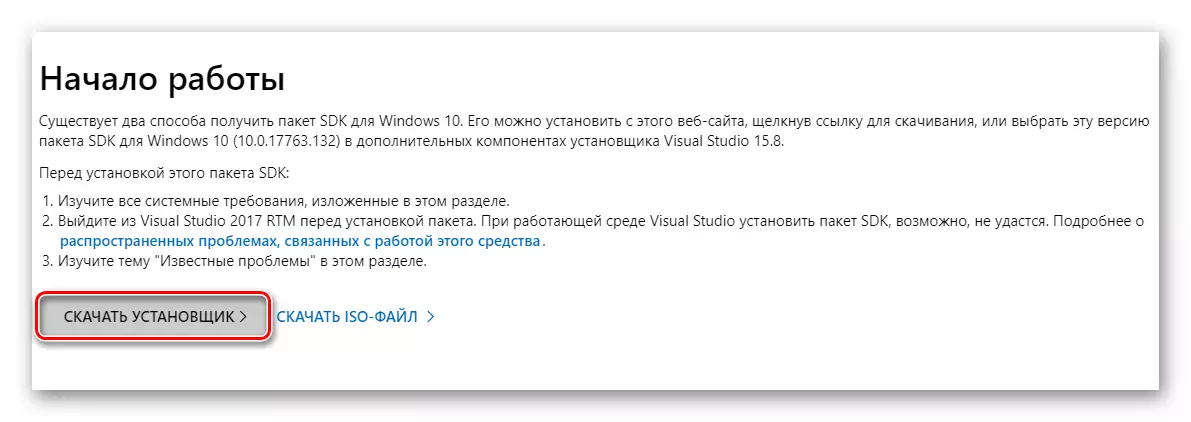
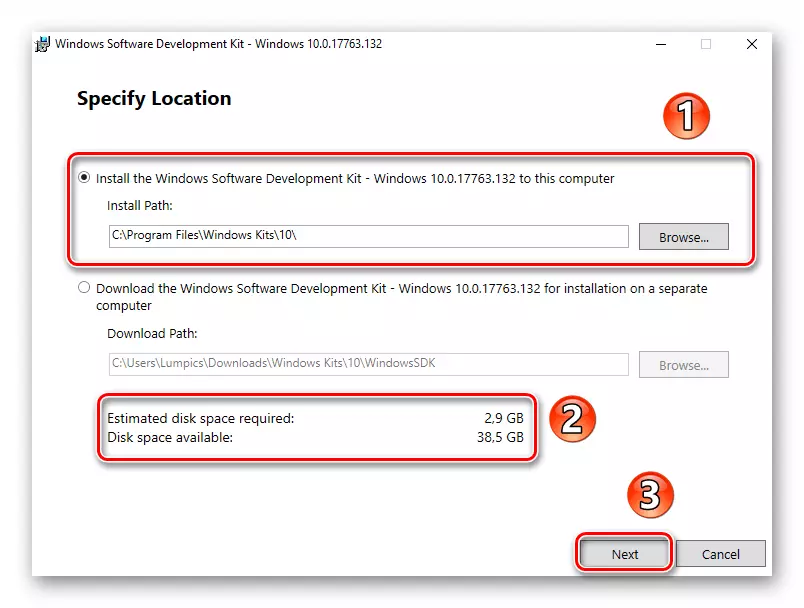
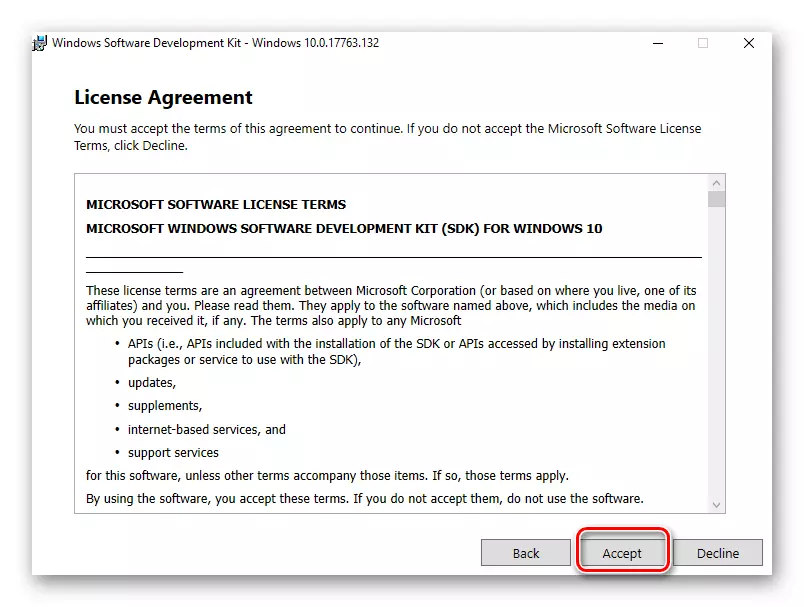
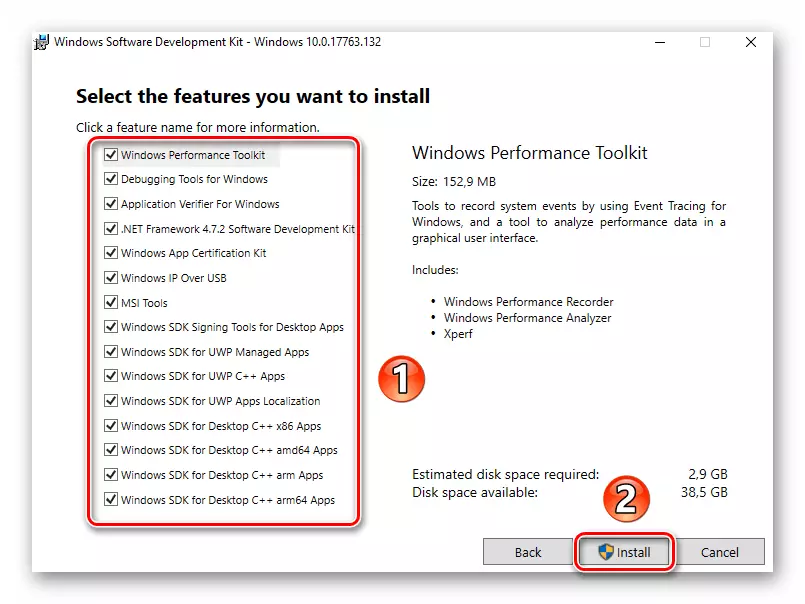
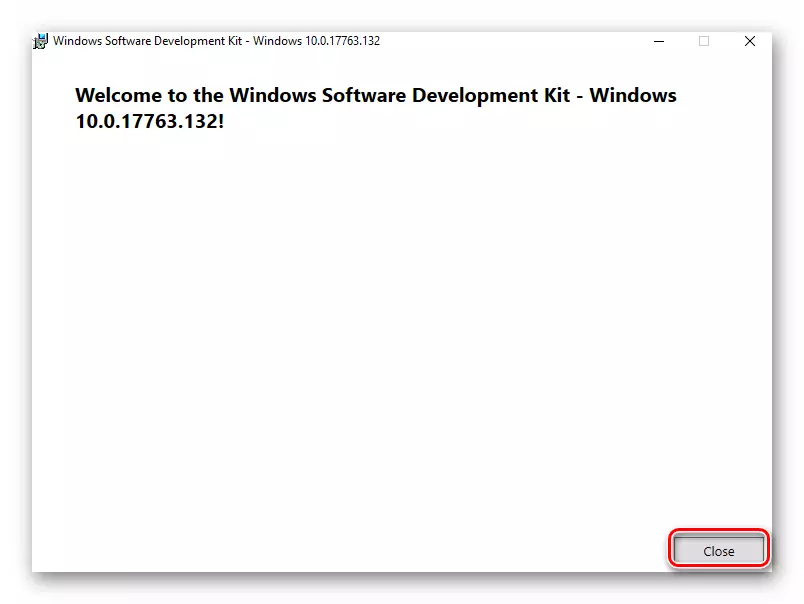
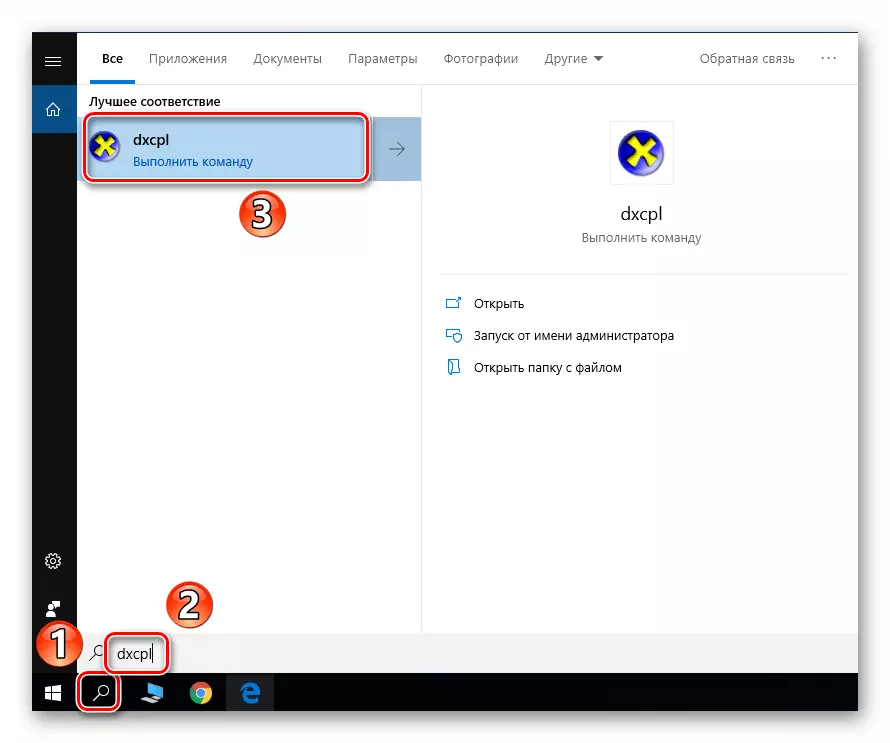
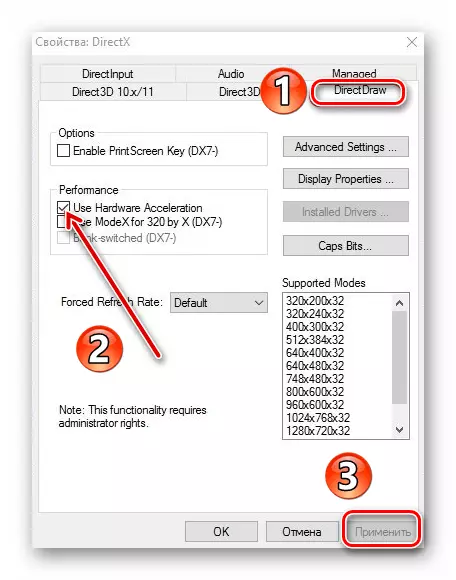
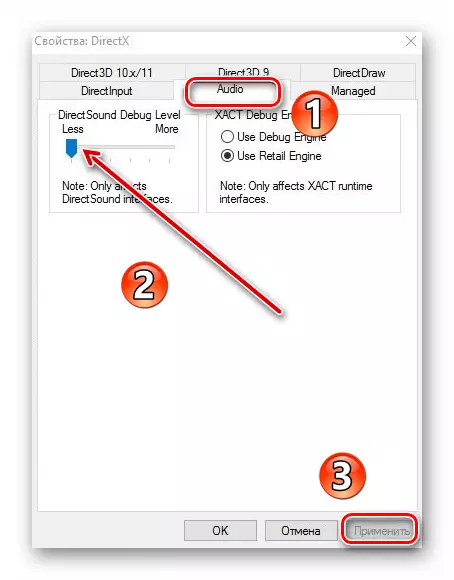
A sakamakon haka, mario Audio da bidiyo za a kashe. Idan saboda wasu dalilai ba ku son shigar da kunshin SDK, to ya kamata ku yi ƙoƙarin amfani da wannan hanyar.
Hanyar 2: gyara tsarin rajista
Wannan hanyar tana da ɗan bambanci da wanda ya gabata - yana ba ku damar musaki ɓangare na hoto na kayan aikin kayan aiki. Idan kana son canja wurin aiki sauti daga katin waje zuwa ga processor, dole ne ka yi amfani da zaɓi na farko a kowane yanayi. Don aiwatar da wannan hanyar, zaku buƙaci jerin ayyukan da ke gaba:
- Latsa "Windows" da "r" makullin lokaci guda akan keyboard. A cikin filin taga wanda ya buɗe taga, shigar da umarnin reshet kuma danna Ok button.
- A cikin hagu na bude taga "Editan rajista", kuna buƙatar zuwa "babban fayil na Avalon.grapgiss". Dole ne ya kasance a adireshin mai zuwa:
HKEY_CURrent_user => software => Microsoft => Avalon.gorics
A cikin babban fayil kanta za ta kasance "fayil na tsegumi". Idan wannan ba haka bane, to, a gefen dama na taga, kaɗa "ƙirƙiri stringi kuma zaɓi sigogin Doky (32 na biyu) jerin ɗoma.
- Sannan a sau biyu danna sabon maɓallin rajista na Amurka. A cikin taga wanda ke buɗe a filin "darajar", shigar da lambar "1" kuma danna Ok.
- Rufe Editan rajista kuma ya sake kunna tsarin. A sakamakon haka, karawar sarrafa kayan aikin za a kashe.
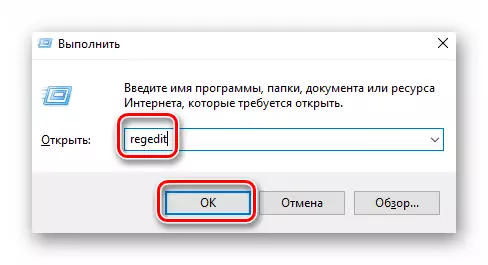
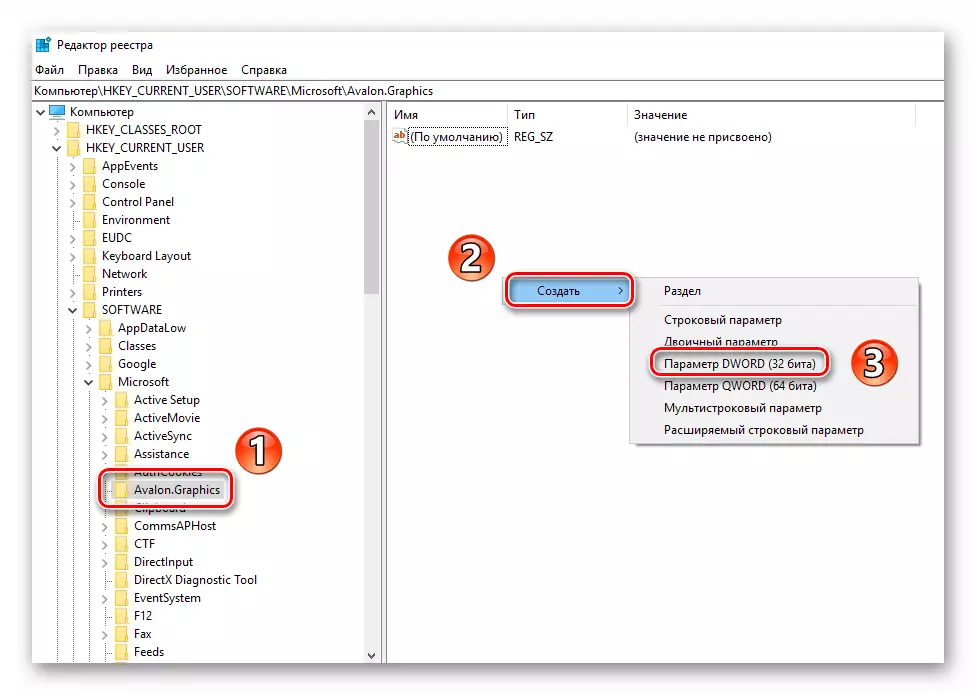
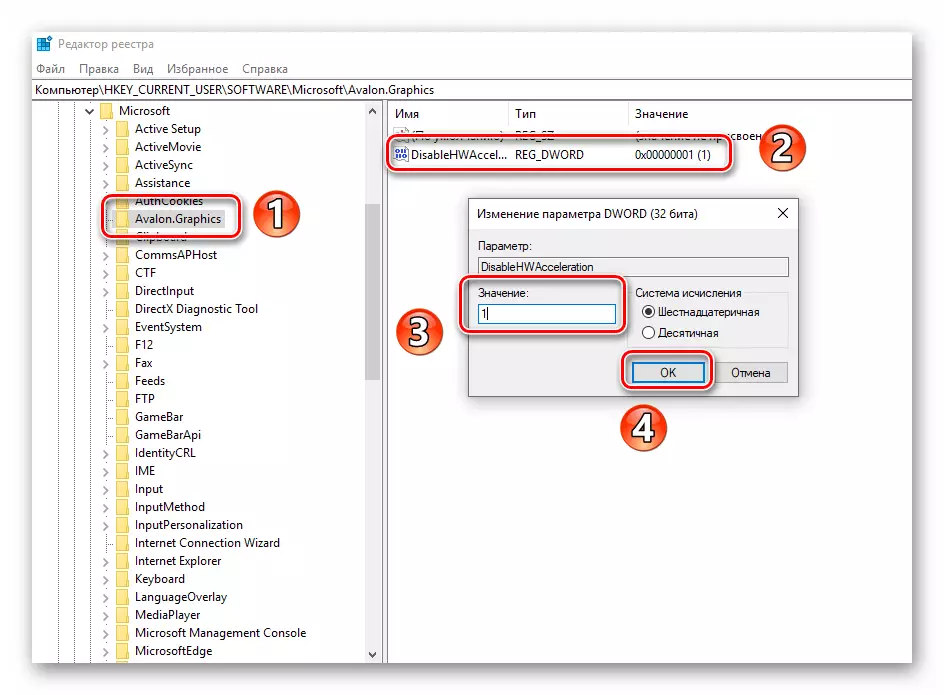
Amfani da ɗayan hanyoyin da aka gabatar, zaku iya kashe haɓakar kayan aiki ba tare da wahala sosai ba. Muna so ne kawai don tunatar da ku cewa ba da shawarar yin wannan ba tare da bukatar da yawa, tunda yawan kwamfutar na iya raguwa sosai.
